
Nếu bạn không thích sử dụng dịch vụ SkyDrive bạn có thể áp dụng thủ thuật sau để loại bỏ nó.
Ổ đĩa trực tuyến trong thời gian gần đây luôn tạo nhiều sự quan tâm từ phía người dùng Internet trong đó bao gồm cả SkyDrive của Microsoft và nó được tích hợp sẵn vào Windows 8, Windows 8.1, nhưng không phải ai cũng thích và sử dụng dịch vụ này.
Nếu bạn nằm trong số người dùng đó và cảm thấy không thoái mái khi dịch vụ SkyDrive vẫn hiện hữu trên hệ điều hành của bạn thì với thủ thuật liên quan đến Group Policy Editor hoặc Registry Editor bạn có thể loại bỏ hoàn toàn dịch vụ này ra khỏi hệ thống của mình.
Với thủ thuật liên quan này bạn có thể loại bỏ hoàn toàn dịch vụ SkyDrive ra khỏi hệ thống của bạn bao gồm các dịch vụ tích hợp, ứng dụng Modern UI hay thư mục đồng bộ...
Đầu tiên, bạn truy cập vào Group Policy Editor bằng cách nhập từ khóa gpedit.msc vào cửa sổ Run (Windows+R), sau đó nhấn Enter.
Bên dưới mục Local Computer Policy, điều hướng đến Computer Configuration\Administrative Templates\Windows Components\SkyDrive, nhấp đúp vào trường Prevent the usage of SkyDrive for file storage ở cửa sổ bên phải.

Chuyển trạng thái thiết lập sang Enable, nhấn OK để lưu thiết lập.
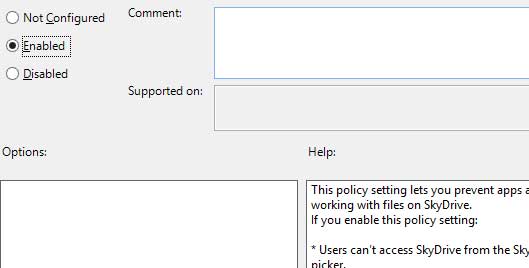
Sự thay đổi sẽ có hiệu lực ngay lập tức và bạn sẽ thấy biểu tượng SkyDrive Explorer biến mất khỏi ngay lập tức.
Nếu đơn giản bạn chỉ muốn loại bỏ SkyDrive ra khỏi cửa sổ File Explorer thì bạn chỉ cần thực hiện vài thao tác chỉnh sửa Registry là được. Cách thực hiện như sau:
Nhập từ khóa regedit vào cửa sổ Run, nhấn Enter để thực thi.
Sau đó bạn cần phải tìm đến HKEY_CLASSES_ROOT \ CLSID \ {8E74D236-7F35-4720-B138-1FED0B85EA75} \ ShellFolder.
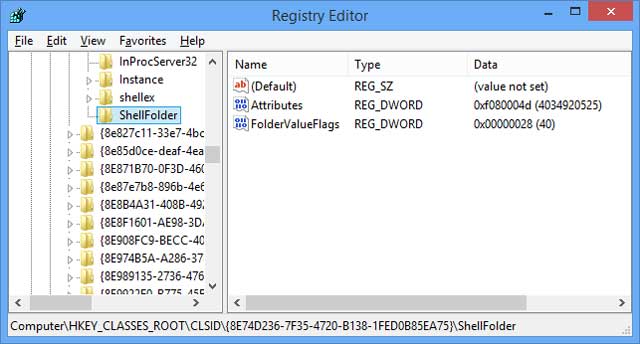
Nhấn đúp chuột vào Attribute và thay đổi giá trị của nó về 0.
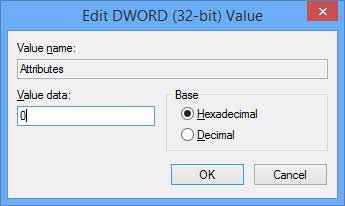
Nếu một lúc nào đó bạn muốn khôi phục lại để sử dụng SkyDrive thì bạn có thể làm như vậy bằng cách vô hiệu hóa các thiết lập trong Group Policy Editor, hoặc chỉnh sửa các khóa Registry lần nữa.
Tác giả: Theo Genk
Nguồn tin: http://www.quantrimang.com.vn
Những tin mới hơn
Những tin cũ hơn
Bản dịch tiếng Việt của Giấy phép Công cộng GNU Người dịch Đặng Minh Tuấn <dangtuan@vietkey.net> Đây là bản dịch tiếng Việt không chính thức của Giấy phép Công cộng GNU. Bản dịch này không phải do Tổ chức Phần mềm Tự do ấn hành, và nó không quy định về mặt pháp lý các điều khoản cho các...
Thứ tư - 07/01/2026 11:53
Số TBMT: IB2600007724-00. Bên mời thầu: . Đóng thầu: 07:00 15/01/26Thứ tư - 07/01/2026 11:39
Số TBMT: IB2600007453-00. Bên mời thầu: . Đóng thầu: 10:00 16/01/26Thứ tư - 07/01/2026 10:42
Số TBMT: IB2600007691-00. Bên mời thầu: . Đóng thầu: 08:00 16/01/26Thứ tư - 07/01/2026 10:38
Số TBMT: IB2600007696-00. Bên mời thầu: . Đóng thầu: 10:15 26/01/26Thứ tư - 07/01/2026 10:36
Số TBMT: IB2600007685-00. Bên mời thầu: . Đóng thầu: 10:00 26/01/26Thứ tư - 07/01/2026 09:55
Số TBMT: IB2600001417-00. Bên mời thầu: . Đóng thầu: 14:16 15/01/26Thứ tư - 07/01/2026 09:45
Số TBMT: IB2600007584-01. Bên mời thầu: . Đóng thầu: 09:00 15/01/26Thứ tư - 07/01/2026 09:22
Số TBMT: IB2600007510-00. Bên mời thầu: . Đóng thầu: 09:30 26/01/26Thứ tư - 07/01/2026 09:16
Số TBMT: IB2600005653-00. Bên mời thầu: . Đóng thầu: 08:30 19/01/26Thứ tư - 07/01/2026 09:13
Số TBMT: IB2600005637-00. Bên mời thầu: . Đóng thầu: 08:30 26/01/26Thứ tư - 07/01/2026 19:27
Số KHLCNT: PL2500366016-01. Ngày đăng tải: 07:27 08/01/26Thứ tư - 07/01/2026 19:19
Số KHLCNT: PL2600003542-00. Ngày đăng tải: 07:19 08/01/26Thứ tư - 07/01/2026 19:03
Số KHLCNT: PL2600003541-00. Ngày đăng tải: 07:03 08/01/26Thứ tư - 07/01/2026 17:59
Số KHLCNT: PL2600003540-00. Ngày đăng tải: 05:59 08/01/26Thứ tư - 07/01/2026 14:29
Số KHLCNT: PL2600003539-00. Ngày đăng tải: 02:29 08/01/26